在Windows 7中,我們可以通過網絡與共享中心的“設置新的連接和網絡”來創建一個無線熱點,供手機或其他設備進行網絡連接。但是,在Windows 8下,這個功能卻找不到了。不過,我們依舊可以通過命令提示符來開啟該功能。
在Win8系統屏幕的左下角單擊右鍵喚出神秘菜單(快捷鍵Win + X ),選擇“命令提示符(管理員)”。
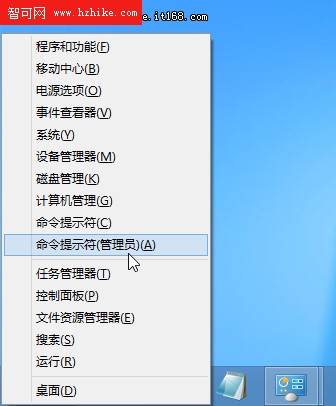
首先查看設備是否支持創建ad-hoc。在命令提示符中輸入“netsh wlan show drivers”,在結果中查看“支持的承載網絡”,“是”才可創建熱點。
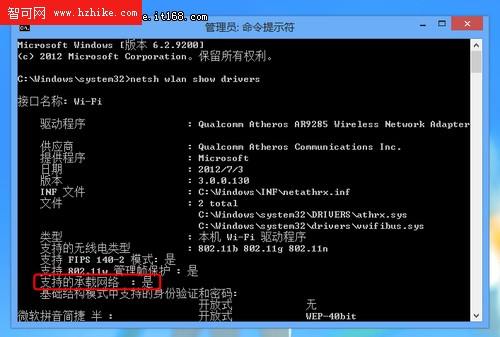
▲支持的承載網絡
接下來就可以創建無線熱點了。
在命令提示符中輸入“netsh wlan set hostednetwork mode=allow ssid=jht2013 key=passWord”。其中“ssid=”後面的為無線網絡名稱,“key=”後面的為無線網絡密碼,以上均可定義,但是密碼至少需要8位。
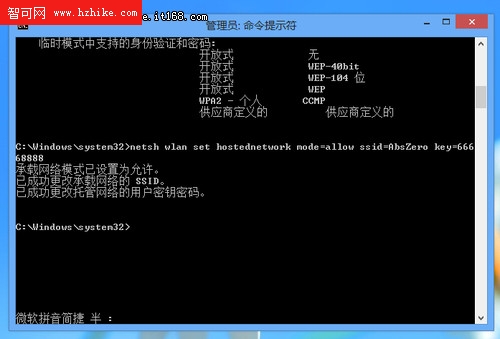
▲設置用戶名和密碼
接下來,繼續通過命令“netsh wlan start hostednetwork”開啟無線熱點。並可以在網絡連接設備中找到如下虛擬網卡適配器。(名字自行更改)
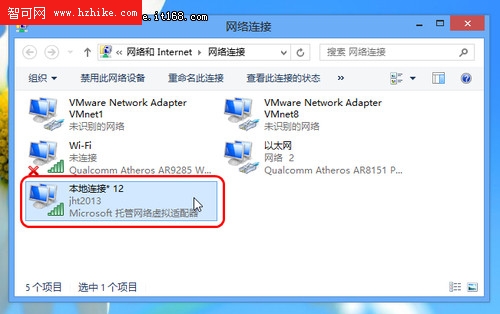
▲創建的連接
在本機正在連接的網絡上將Internet連接共享。
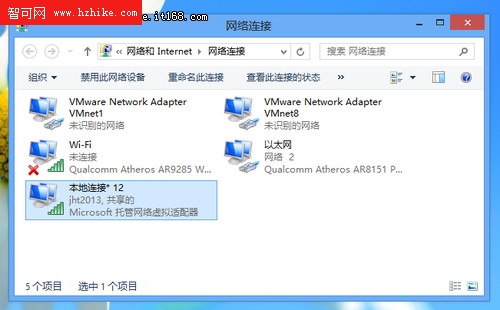
▲已經共享
此時,手機或其他設備已經可以通過該無線熱點進行連接。
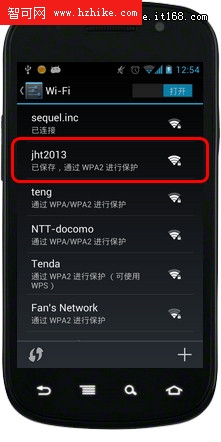
▲手機端的共享連接
若需要關閉無線熱點可輸入“netsh wlan stop hostednetwork”即可。